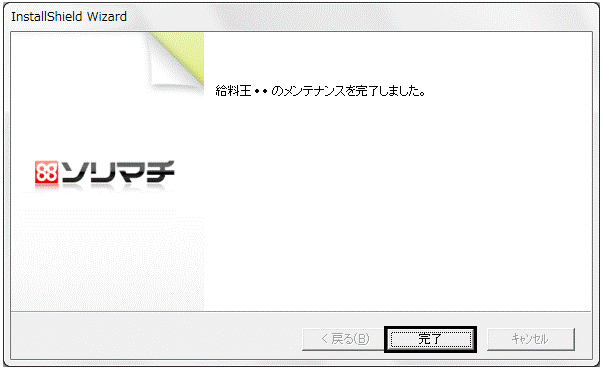Q.給料王をアンインストールする方法
【注意】万が一のため、給料王のアンインストールを行う前に、データエクスポートまたは、データバックアップを外部メディア(MOディスク・USBメモリ・CD−R/RW等)に保存して下さい。
※ 操作手順図にある「給料王・・」は、各バージョンの数字が入ります。
例:給料王17等
<操作手順>
1.給料王が終了している状態で、「コントロールパネル」よりインストールされているプログラムのリスト画面を開きます。
(ア)OSがWindows10/8.1/8 の場合
a.Windowsの「スタート」ボタンの上で右クリックし、「コントロールパネル」を開きます。
b.表示された画面より「プログラムのアンインストール」または「プログラムと機能」をクリックします。
(イ)OSがWindows7/Vista の場合
a.Windowsの「スタート」→「コントロールパネル」を開きます。
b.表示された画面より「プログラムのアンインストール」または「プログラムと機能」をクリックします。
(ウ)OSがWindowsXP の場合
a.Windowsの「スタート」→「コントロールパネル」を開きます。
b.表示された画面より「プログラムの追加と削除」をクリックします。
2.画面が表示されましたら、プログラムの一覧より「給料王17」の名前の上で右クリックし、[アンインストールと変更]をクリックします。
(OSがWindowsXPの場合、「給料王17」をクリックして[変更と削除]ボタンをクリックします。)
※以下の画面は例としてOSがWindows7の画面になります。
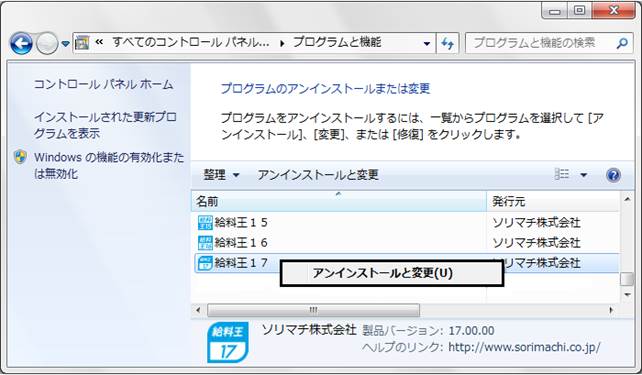
3.次のメッセージが表示された場合は、[いいえ]ボタンをクリックし、4番の操作を行います。
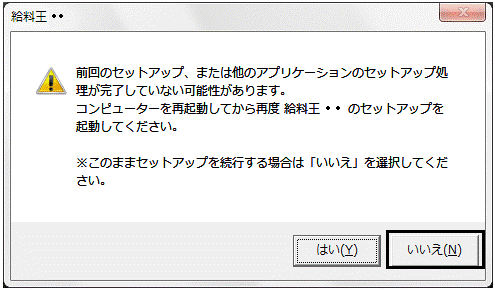
4.「プログラムの保守」画面が表示されましたら「削除」を選択し、[次へ]ボタンをクリックします。
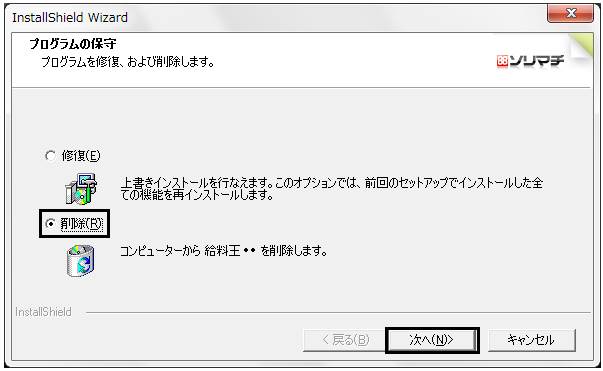
5.確認メッセージが表示されます。アンインストールする場合は[OK]をクリックします。
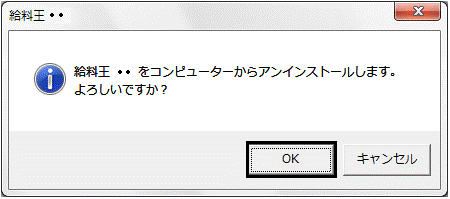
6.アンインストール中は以下のような画面が表示されます。このまましばらくお待ちください。
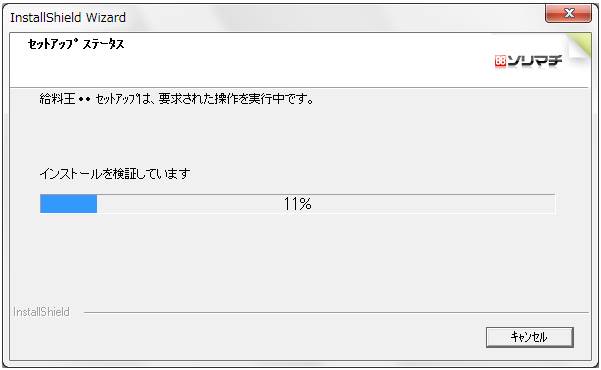
7.「給料王のメンテナンスを完了しました。」と表示されます。[完了]ボタンをクリックし、アンインストール処理を終了します。